怎么卸载win10自带edge浏览器 win10卸载edge浏览器的步骤
更新时间:2022-09-07 10:03:46作者:huige
我们都知道win10系统中,是自带有edge浏览器的,不过有些用户可能用不习惯,就想要将其卸载,可是在卸载程序界面中edge,浏览器卸载按钮灰色无法直接卸载,那么怎么卸载win10自带edge浏览器呢?针对此问题,本文给大家讲述一下win10卸载edge浏览器的步骤。
推荐:win10纯净版64位免激活下载
具体方法如下:
1、右键单击“开始”菜单,点击“文件资源管理器“。
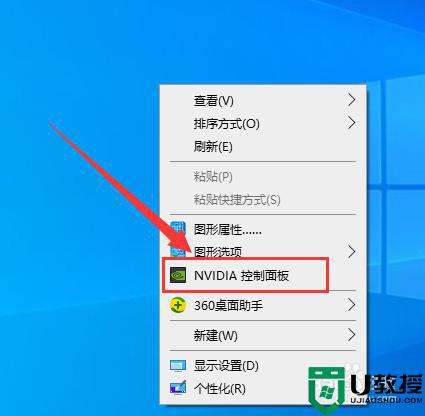
2、定位到Edge安装目录,一般是”C:Program Files(x86)MicrosoftEdgeApplication“。
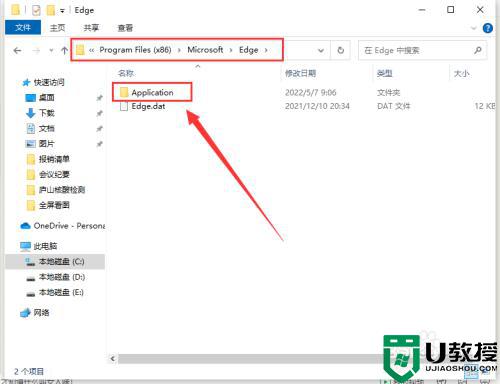
3、进入对应当前Edge版本号的文件夹,并进入“Installer”文件夹内找到"setup.exe"。
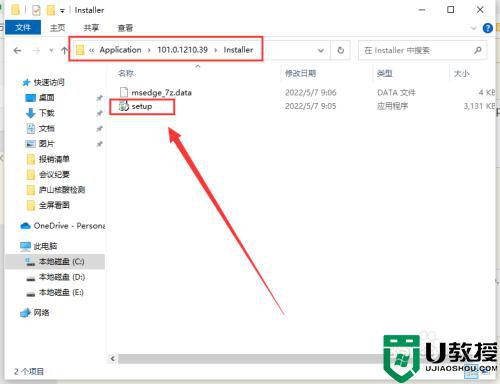
4、选中"setup.exe"后,单击窗口左上角“文件”中的“以管理员身份打开PowerShell”。
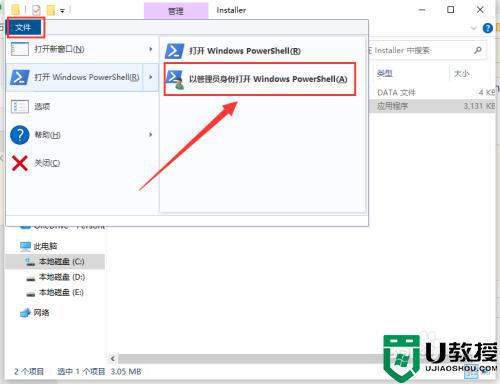
5、输入以下命令"setup.exe --uninstall --system-level --verbose-logging --force-uninstall",回车即可。
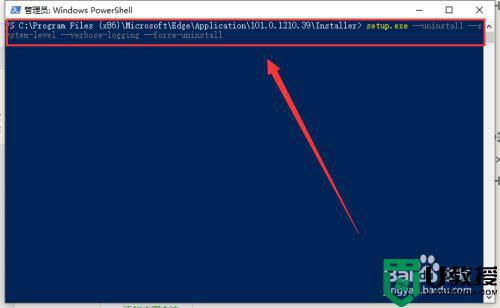
上述给大家讲解的就是卸载win10自带edge浏览器的详细内容,有需要的用户们可以按照上面的方法来进行卸载吧,大家可以试试看吧。
怎么卸载win10自带edge浏览器 win10卸载edge浏览器的步骤相关教程
- 自带的edag浏览器window10卸载步骤 win10如何卸载edge浏览器
- win10怎样卸载edge浏览器 win10卸载edge浏览器的两种方法
- win10系统2345浏览器怎么强制卸载 win10笔记本2345浏览器卸载方法
- win10系统2345浏览器怎么卸载最快 win10彻底卸载345浏览器的详细步骤
- win10 edge浏览器缩放怎么设置_win10自定义edge浏览器缩放设置方法
- win10使用Edge浏览器下载文件出现乱码怎么回事 win10使用Edge浏览器下载文件出现乱码的解决方法
- win10 edge浏览器迅雷下载怎么设置 win10如何设置edge浏览器迅雷下载
- win10 edge浏览器下载路径设置 win10 edge浏览器下载路径怎么修改
- win10 edge浏览器插件如何添加 win10怎么安装edge浏览器插件
- win10 edge浏览器崩溃怎么办 win10打开edge浏览器崩溃修复方法
- Win11如何替换dll文件 Win11替换dll文件的方法 系统之家
- Win10系统播放器无法正常运行怎么办 系统之家
- 李斌 蔚来手机进展顺利 一年内要换手机的用户可以等等 系统之家
- 数据显示特斯拉Cybertruck电动皮卡已预订超过160万辆 系统之家
- 小米智能生态新品预热 包括小米首款高性能桌面生产力产品 系统之家
- 微软建议索尼让第一方游戏首发加入 PS Plus 订阅库 从而与 XGP 竞争 系统之家
win10系统教程推荐
- 1 window10投屏步骤 windows10电脑如何投屏
- 2 Win10声音调节不了为什么 Win10无法调节声音的解决方案
- 3 怎样取消win10电脑开机密码 win10取消开机密码的方法步骤
- 4 win10关闭通知弹窗设置方法 win10怎么关闭弹窗通知
- 5 重装win10系统usb失灵怎么办 win10系统重装后usb失灵修复方法
- 6 win10免驱无线网卡无法识别怎么办 win10无法识别无线网卡免驱版处理方法
- 7 修复win10系统蓝屏提示system service exception错误方法
- 8 win10未分配磁盘合并设置方法 win10怎么把两个未分配磁盘合并
- 9 如何提高cf的fps值win10 win10 cf的fps低怎么办
- 10 win10锁屏不显示时间怎么办 win10锁屏没有显示时间处理方法

